最近無料の Wi-Fi を使ったり、日本の Web サービスに海外から接続する事が多いので VPN を利用する事にした。
VPN へ接続する方法を調べていたら L2TP over IPSec や OpenVPN といった方法が一般的なようであった。
特に L2TP over IPSec は macOS など現代で用いられるオペレーティングシステムでは標準でサポートされている事が多く、他のソフトウェアをインストールする必要がなく利用できる。この記事では現在私が利用している macOS Sierra での L2TP over IPSec の設定方法について解説する。
VPN の設定を行う前に、その VPN へ接続する為の情報が必要だ。契約した VPN サービスなどから以下のような情報を取得しておこう。
- サーバーアドレス
- アカウント名
- 認証方法とパスワード等
これらの情報を入手したなら設定を行おう。
macOS のシステム環境設定より、ネットワークを開く。
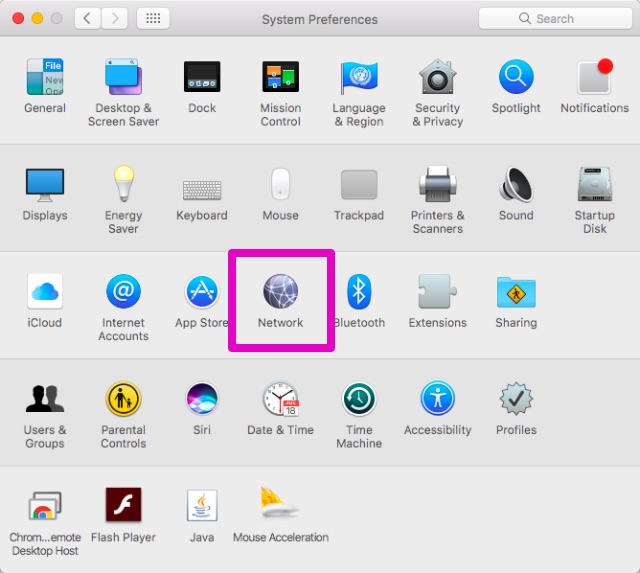
ネットワークの設定画面が出るので、画面左下にある「+」マークを押そう。
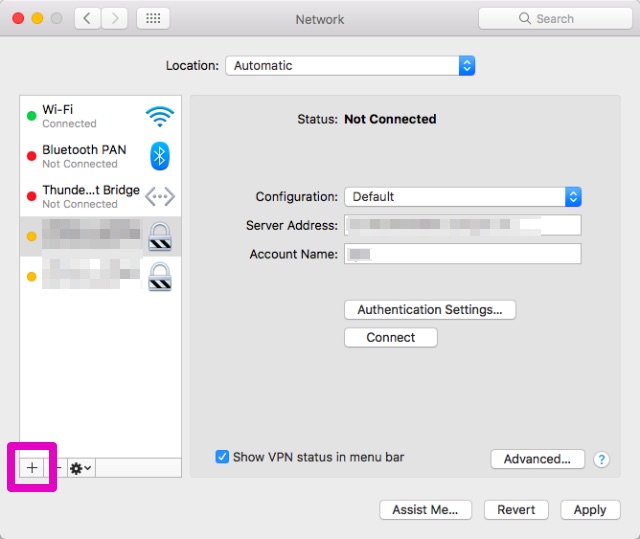
インターフェイスには「VPN」を、VPNタイプには「L2TP over IPSec」を選択、サービス名はなんでも良いのでわかりやすい名前をつけて置くと良い。設定したら「作成」ボタンを押そう。
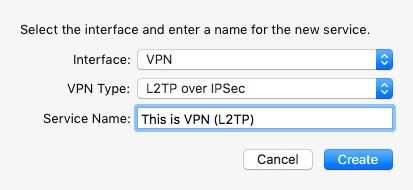
そうするとこのように左側に入力した名前の VPN 設定が出て来る。
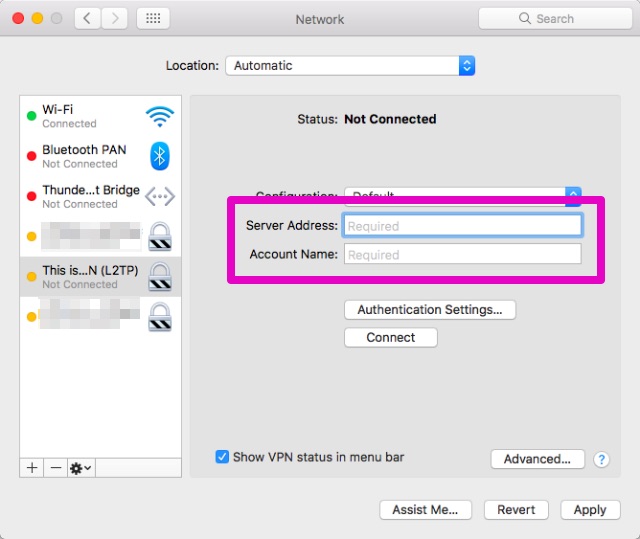
VPN サービスから提供されるサーバアドレス、アカウント名を入力し、認証設定を開く。
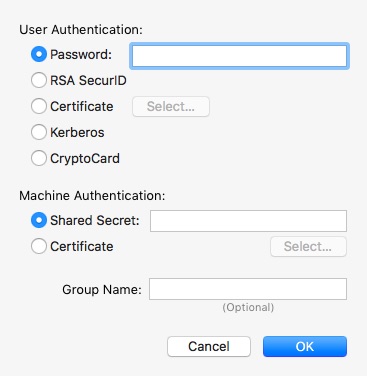
認証設定は VPN サービスにも寄るが、パスワード認証とコンピュータ認証を利用するところが多いと思う。
認証設定を入力し OK ボタンを押して戻ったら、「詳細」を開こう。
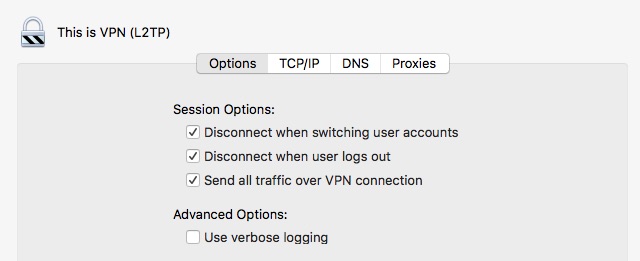
「すべてのトラフィックを VPN 接続経由で送信」にチェックを入れ、「適用」ボタンを押そう。
この状態で「接続」ボタンを押せば VPN へ接続できるはずだ。
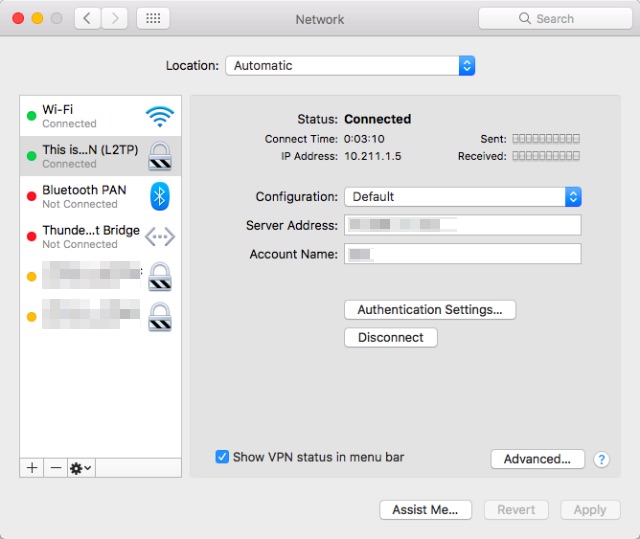
接続中はこのように何分接続しているか、IP アドレス、どの程度送受信しているか、といった情報を表示してくれる。
画面下にある「メニューバーに VPN の状態を表示」のチェックを入れると macOS のメニューバーから VPN の状態を見る事ができる。
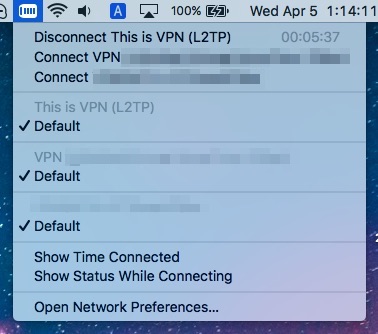
ここから接続や切断もできる。VPN を頻繁に利用するならチェックを入れておくと良いだろう。
L2TP over IPSec は OS 標準でできるので是非覚えておくと良い。複数の方法を把握しておけばいざという時に役に立つだろう。
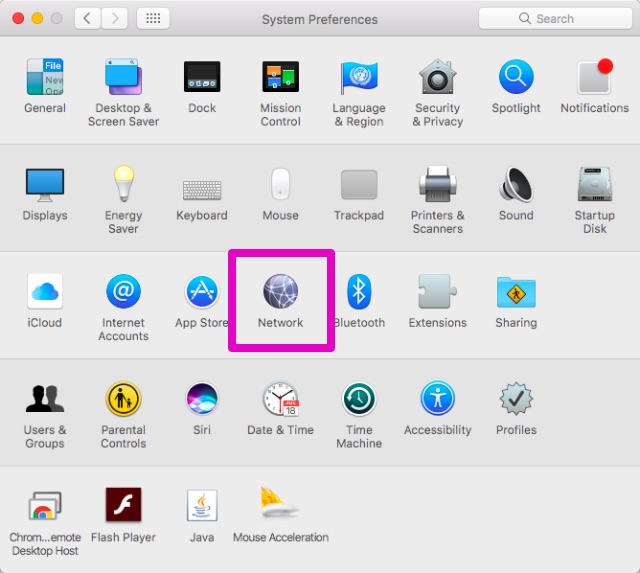
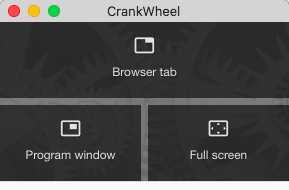
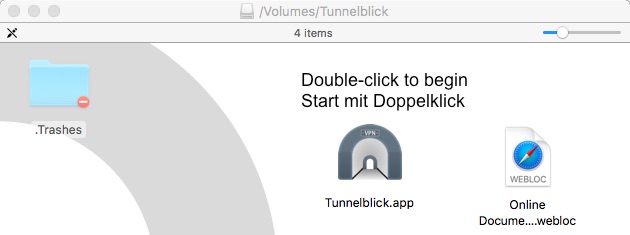
コメント